5) Panel、 TitleWindow
Panel的 layout= absolute,此时 Panel的效果相当于 Canvas
Panel的 layout= horizontal,此时 Panel的效果相当于 HBox
Panel的 layout= vertical,此时 Panel的效果相当于 VBox。
Panel有一个自己的组件 ControlBar,它固定在最下面布局为 HBox。宽度随着 Panel变化而变化。
TitleWindow和 Panel基本相同,只是比 Panel多了一个关闭按钮。
我们通过 showCloseButton=true,让关闭按钮显示。
通过 close 属性,可以做需要的操作
 <?
xml version="1.0" encoding="utf-8"
?>
<?
xml version="1.0" encoding="utf-8"
?>
2
 <
mx:Application
xmlns:mx
="http://www.adobe.com/2006/mxml"
layout
="absolute"
fontSize
="12"
>
<
mx:Application
xmlns:mx
="http://www.adobe.com/2006/mxml"
layout
="absolute"
fontSize
="12"
>
3
 <
mx:VDividedBox
width
="100%"
height
="100%"
>
<
mx:VDividedBox
width
="100%"
height
="100%"
>
4
 <
mx:HBox
width
="100%"
height
="50%"
>
<
mx:HBox
width
="100%"
height
="50%"
>
5
 <
mx:Panel
height
="100%"
width
="33%"
layout
="absolute"
id
="panel1"
>
<
mx:Panel
height
="100%"
width
="33%"
layout
="absolute"
id
="panel1"
>
6
 <
mx:Label
text
="Panel的layout设为absolute"
x
="64"
y
="11"
/>
<
mx:Label
text
="Panel的layout设为absolute"
x
="64"
y
="11"
/>
7
 <
mx:Label
text
="此时的Panel相当于Canvas"
x
="10"
y
="116"
/>
<
mx:Label
text
="此时的Panel相当于Canvas"
x
="10"
y
="116"
/>
8
 </
mx:Panel
>
</
mx:Panel
>
9
 <
mx:Panel
height
="100%"
width
="37%"
layout
="horizontal"
>
<
mx:Panel
height
="100%"
width
="37%"
layout
="horizontal"
>
10
 <
mx:Label
text
="Panel的layout设为horizontal"
/>
<
mx:Label
text
="Panel的layout设为horizontal"
/>
11
 <
mx:Label
text
="此时的Panel相当于HBox"
/>
<
mx:Label
text
="此时的Panel相当于HBox"
/>
12
 <
mx:ControlBar
>
<
mx:ControlBar
>
13
 <
mx:Button
label
="Open Panel1"
click
="panel1.visible=true"
/>
<
mx:Button
label
="Open Panel1"
click
="panel1.visible=true"
/>
14
 <
mx:Button
label
="Close Panel1"
click
="panel1.visible=false"
/>
<
mx:Button
label
="Close Panel1"
click
="panel1.visible=false"
/>
15
 </
mx:ControlBar
>
</
mx:ControlBar
>
16
 </
mx:Panel
>
</
mx:Panel
>
17
 <
mx:Panel
height
="100%"
width
="30%"
layout
="vertical"
>
<
mx:Panel
height
="100%"
width
="30%"
layout
="vertical"
>
18
 <
mx:Label
text
="Panel的layout设为vertical"
/>
<
mx:Label
text
="Panel的layout设为vertical"
/>
19
 <
mx:Label
text
="此时的Panel相当于VBox"
/>
<
mx:Label
text
="此时的Panel相当于VBox"
/>
20
 <
mx:ControlBar
>
<
mx:ControlBar
>
21
 <
mx:Button
label
="Open TitleWindow"
click
="titleWindows.visible=true"
/>
<
mx:Button
label
="Open TitleWindow"
click
="titleWindows.visible=true"
/>
22
 </
mx:ControlBar
>
</
mx:ControlBar
>
23
 </
mx:Panel
>
</
mx:Panel
>
24
 </
mx:HBox
>
</
mx:HBox
>
25
 <
mx:TitleWindow
width
="50%"
height
="50%"
close
="titleWindows.visible=false"
id
="titleWindows"
showCloseButton
="true"
>
<
mx:TitleWindow
width
="50%"
height
="50%"
close
="titleWindows.visible=false"
id
="titleWindows"
showCloseButton
="true"
>
26
 <
mx:Label
text
="这是一个TitleWindow"
/>
<
mx:Label
text
="这是一个TitleWindow"
/>
27
 <
mx:Label
text
="它比Panel多了一个关闭按钮,通过showCloseButton=true让它显示"
/>
<
mx:Label
text
="它比Panel多了一个关闭按钮,通过showCloseButton=true让它显示"
/>
28
 <
mx:Label
text
="通过close属性,可以做一些相关操作"
/>
<
mx:Label
text
="通过close属性,可以做一些相关操作"
/>
29
 </
mx:TitleWindow
>
</
mx:TitleWindow
>
30
 </
mx:VDividedBox
>
</
mx:VDividedBox
>
31
 </
mx:Application
>
</
mx:Application
>
Flex效果:
6) ViewStack、 TabNavigator
ViewStack是由若干个重合在一起的子容器组成的。但是每次只有一个子容器是可见的。 ViewStack不提供可视化的操作来切换它的子容器,但是我们可以通过 selectedChild来实现。 TabNavigator和 viewStack 基本相同,只不过它多了一个可视化的标签条来切换内部的子容器 。
 <?
xml version="1.0"
?>
<?
xml version="1.0"
?>
2
 <
mx:Application
xmlns:mx
="http://www.adobe.com/2006/mxml"
fontSize
="12"
>
<
mx:Application
xmlns:mx
="http://www.adobe.com/2006/mxml"
fontSize
="12"
>
3
 <
mx:VDividedBox
width
="100%"
height
="100%"
>
<
mx:VDividedBox
width
="100%"
height
="100%"
>
4
 <
mx:Panel
title
="ViewStack Example"
height
="40%"
width
="95%"
<
mx:Panel
title
="ViewStack Example"
height
="40%"
width
="95%"
5
 paddingTop
="10"
paddingLeft
="10"
paddingRight
="10"
paddingBottom
="10"
>
paddingTop
="10"
paddingLeft
="10"
paddingRight
="10"
paddingBottom
="10"
>
6

7
 <
mx:HBox
borderStyle
="solid"
width
="100%"
<
mx:HBox
borderStyle
="solid"
width
="100%"
8
 paddingTop
="5"
paddingLeft
="5"
paddingRight
="5"
paddingBottom
="5"
>
paddingTop
="5"
paddingLeft
="5"
paddingRight
="5"
paddingBottom
="5"
>
9
 <
mx:Button
label
="Search Panel"
<
mx:Button
label
="Search Panel"
10
 click
="myViewStack.selectedChild=search;"
/>
click
="myViewStack.selectedChild=search;"
/>
11
 <
mx:Button
label
="Customer Panel"
<
mx:Button
label
="Customer Panel"
12
 click
="myViewStack.selectedChild=custInfo;"
/>
click
="myViewStack.selectedChild=custInfo;"
/>
13
 <
mx:Button
label
="Boss Panel"
<
mx:Button
label
="Boss Panel"
14
 click
="myViewStack.selectedChild=accountInfo;"
/>
click
="myViewStack.selectedChild=accountInfo;"
/>
15
 </
mx:HBox
>
</
mx:HBox
>
16

17
 <
mx:ViewStack
id
="myViewStack"
borderStyle
="solid"
width
="100%"
height
="80%"
>
<
mx:ViewStack
id
="myViewStack"
borderStyle
="solid"
width
="100%"
height
="80%"
>
18
 <
mx:Canvas
id
="search"
backgroundColor
="#FFFFCC"
label
="Search Info"
width
="100%"
height
="100%"
>
<
mx:Canvas
id
="search"
backgroundColor
="#FFFFCC"
label
="Search Info"
width
="100%"
height
="100%"
>
19
 <
mx:Label
text
="Search Screen"
/>
<
mx:Label
text
="Search Screen"
/>
20
 </
mx:Canvas
>
</
mx:Canvas
>
21
 <
mx:Canvas
id
="custInfo"
backgroundColor
="#CCFFFF"
label
="Customer Info"
width
="100%"
height
="100%"
>
<
mx:Canvas
id
="custInfo"
backgroundColor
="#CCFFFF"
label
="Customer Info"
width
="100%"
height
="100%"
>
22
 <
mx:Label
text
="Customer Info"
/>
<
mx:Label
text
="Customer Info"
/>
23
 </
mx:Canvas
>
</
mx:Canvas
>
24
 <
mx:Canvas
id
="accountInfo"
backgroundColor
="#FFCCFF"
label
="Boss Info"
width
="100%"
height
="100%"
>
<
mx:Canvas
id
="accountInfo"
backgroundColor
="#FFCCFF"
label
="Boss Info"
width
="100%"
height
="100%"
>
25
 <
mx:Label
text
="Boss Info"
/>
<
mx:Label
text
="Boss Info"
/>
26
 </
mx:Canvas
>
</
mx:Canvas
>
27
 </
mx:ViewStack
>
</
mx:ViewStack
>
28
 </
mx:Panel
>
</
mx:Panel
>
29
 <
mx:Panel
title
="TabNavigator Example"
height
="60%"
width
="95%"
paddingTop
="10"
paddingLeft
="10"
paddingRight
="10"
paddingBottom
="10"
>
<
mx:Panel
title
="TabNavigator Example"
height
="60%"
width
="95%"
paddingTop
="10"
paddingLeft
="10"
paddingRight
="10"
paddingBottom
="10"
>
30
 <
mx:TabNavigator
width
="100%"
height
="100%"
id
="tabNav"
>
<
mx:TabNavigator
width
="100%"
height
="100%"
id
="tabNav"
>
31
 <
mx:Canvas
id
="search1"
backgroundColor
="#FFFFCC"
label
="Search Info"
width
="100%"
height
="100%"
>
<
mx:Canvas
id
="search1"
backgroundColor
="#FFFFCC"
label
="Search Info"
width
="100%"
height
="100%"
>
32
 <
mx:Label
text
="Search Screen"
/>
<
mx:Label
text
="Search Screen"
/>
33
 </
mx:Canvas
>
</
mx:Canvas
>
34
 <
mx:Canvas
id
="custInfo1"
backgroundColor
="#CCFFFF"
label
="Customer Info"
width
="100%"
height
="100%"
>
<
mx:Canvas
id
="custInfo1"
backgroundColor
="#CCFFFF"
label
="Customer Info"
width
="100%"
height
="100%"
>
35
 <
mx:Label
text
="Customer Info"
/>
<
mx:Label
text
="Customer Info"
/>
36
 </
mx:Canvas
>
</
mx:Canvas
>
37
 <
mx:Canvas
id
="accountInfo1"
backgroundColor
="#FFCCFF"
label
="Boss Info"
width
="100%"
height
="100%"
>
<
mx:Canvas
id
="accountInfo1"
backgroundColor
="#FFCCFF"
label
="Boss Info"
width
="100%"
height
="100%"
>
38
 <
mx:Label
text
="Boss Info"
/>
<
mx:Label
text
="Boss Info"
/>
39
 </
mx:Canvas
>
</
mx:Canvas
>
40
 </
mx:TabNavigator
>
</
mx:TabNavigator
>
41

42
 <
mx:HBox
borderStyle
="solid"
width
="100%"
<
mx:HBox
borderStyle
="solid"
width
="100%"
43
 paddingTop
="5"
paddingLeft
="5"
paddingRight
="5"
paddingBottom
="5"
>
paddingTop
="5"
paddingLeft
="5"
paddingRight
="5"
paddingBottom
="5"
>
44
 <
mx:Label
text
="selectedChild"
/>
<
mx:Label
text
="selectedChild"
/>
45
 <
mx:Button
label
="Search"
<
mx:Button
label
="Search"
46
 click
="tabNav.selectedChild=search1;"
/>
click
="tabNav.selectedChild=search1;"
/>
47
 <
mx:Button
label
="Customer"
<
mx:Button
label
="Customer"
48
 click
="tabNav.selectedChild=custInfo1;"
/>
click
="tabNav.selectedChild=custInfo1;"
/>
49
 <
mx:Button
label
="Boss"
<
mx:Button
label
="Boss"
50
 click
="tabNav.selectedChild=accountInfo1;"
/>
click
="tabNav.selectedChild=accountInfo1;"
/>
51
 </
mx:HBox
>
</
mx:HBox
>
52
 <
mx:HBox
borderStyle
="solid"
width
="100%"
<
mx:HBox
borderStyle
="solid"
width
="100%"
53
 paddingTop
="5"
paddingLeft
="5"
paddingRight
="5"
paddingBottom
="5"
>
paddingTop
="5"
paddingLeft
="5"
paddingRight
="5"
paddingBottom
="5"
>
54
 <
mx:Label
text
="selectedIndex"
/>
<
mx:Label
text
="selectedIndex"
/>
55
 <
mx:Button
label
="Search"
<
mx:Button
label
="Search"
56
 click
="tabNav.selectedIndex=0;"
/>
click
="tabNav.selectedIndex=0;"
/>
57
 <
mx:Button
label
="Customer"
<
mx:Button
label
="Customer"
58
 click
="tabNav.selectedIndex=1"
/>
click
="tabNav.selectedIndex=1"
/>
59
 <
mx:Button
label
="Boss"
<
mx:Button
label
="Boss"
60
 click
="tabNav.selectedIndex=2"
/>
click
="tabNav.selectedIndex=2"
/>
61
 </
mx:HBox
>
</
mx:HBox
>
62
 </
mx:Panel
>
</
mx:Panel
>
63
 </
mx:VDividedBox
>
</
mx:VDividedBox
>
64
 </
mx:Application
>
</
mx:Application
>
Flex效果:
7) Form、 FormItem、 FormHeading
FormHeading:表单标题
FormItem:多个 FormItem构成表单的内容。 FormItem有一个 required属性,来设置是否允许为空。
From这个控件很简单,但是需要学习一下如何对这个表单内元素进行验证, Flex提供了强大的验证机制。常用的验证类有 StringValidator, NumberValidator, DateValidator, EmailValidator。
拿 StringValidator来学习一下它的用法。
 <
mx:StringValidator
source
="{pwd}"
minLength
="6"
maxLength
="12"
tooShortError
="密码要大于6位"
tooLongError
="密码要小于12位"
property
="text"
/>
<
mx:StringValidator
source
="{pwd}"
minLength
="6"
maxLength
="12"
tooShortError
="密码要大于6位"
tooLongError
="密码要小于12位"
property
="text"
/>
Source 属性:表示要验证的对象。
Property 属性:表示要验证对象的那个属性。
这里的意思是要验证的对象为 pwd ,验证 pwd 对象的 text 属性。
Flex效果:
最后,我把这几天讲的Container做成了一个explorer,效果如下,太大了,需要的朋友留地址吧,我把源码一并mail。
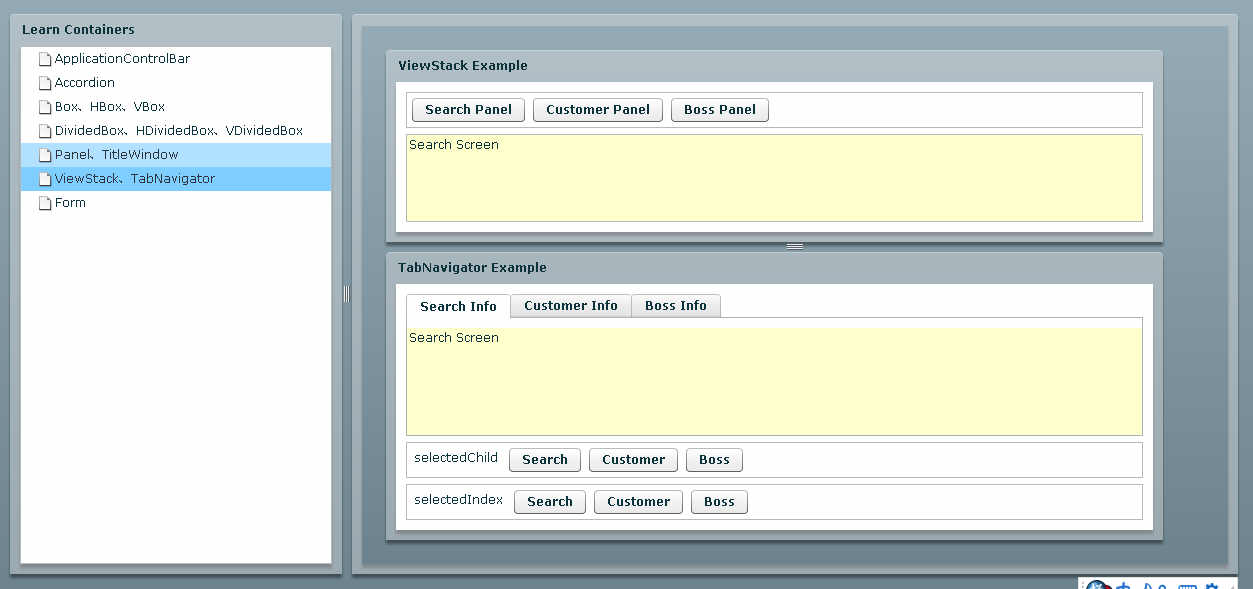
看下一章 Flex学习笔记(四)




















 171
171

 被折叠的 条评论
为什么被折叠?
被折叠的 条评论
为什么被折叠?








